潮流黑色半色调摩尔波纹照片处理特效Ps动作模板素材 Displace Halftone
检查和记住的事情
- 您的照片处于RGB彩色模式
- 您的照片处于8位彩色模式
- 您正在运行英文版的Photoshop。
- 如果遇到错误,请尝试重置您的Photoshop首选项。为此,请在启动Photoshop时按住Alt,Ctrl和Shift键(Mac:Command,Option,Shift)。将出现一个对话框,询问您是否要删除首选项/设置文件。
- 避免使用小分辨率的图像。为了获得最佳效果,请使用1500px-3000px高/宽之间的照片。您在1000px高/宽下进行操作的机会可能会出错。具有良好色彩变化和对比度的照片效果最佳。
- 避免在照片的主要黑色区域上刷。当应用于照片的大部分暗区时,效果不是很明显。
- 请记住,调整照片分辨率将决定部件散布的宽度。如果以72DPI运行操作,则部件将非常接近-如果以300DPI运行操作,则部件将散布得多。请参阅视频教程以对此进行演示。
如何安装动作
- 在Photoshop中,转到“窗口”菜单,然后选择“操作”。现在将在右侧出现一个窗口。
- 在“动作”窗口中,单击右上角的图标以显示下拉菜单。从这里选择“加载动作…”。选择下载随附的操作。
- 现在,该动作将出现在“动作”面板中。
如何使用动作
- 打开照片即可使用
- 将照片层锁定并设置为“背景”。要将您的照片设置为背景,请选择您的照片图层,然后转到菜单“图层”“新建”“背景图层”。
- 在背景图层上方创建一个名为“ cut”的新图层。必须全部小写。
- 选中“剪切”层后,在照片上要应用效果的区域上刷一下。
- 在操作面板底部找到播放按钮或播放:)。








点赞








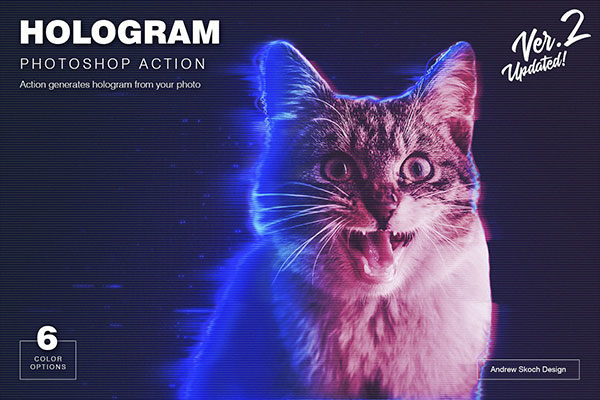





评论